先日、HDDを交換して復活させた古いパソコン(HP dc7900sf、Windows 10)が、また故障しました。起動できるのですが、途中で勝手に電源が落ちるんです。

原因は、電源の劣化でした。ATX電源の劣化を確かめるATX電源テスターを使って確認しました。
パソコンの電源を調べるPC電源テスターについてまとめ
ました
PC電源チェッカー(ATX電源チェッカー)って何?
パソコンの電源が正しく電圧がでているのか?を調べる機械です。
ATX電源テスター、PC電源テスター、ATX、BTX、ITX電源チェッカーとも呼ばれています。
昔は、一つ一つピンにテスターのプローブを差して電圧を確かめていました。今は、専用のテスターがあって、コネクタを差し込むだけで一発で表示してくれます。
使い方は、電源からのコネクタ各種をつないで、電源のACケーブルをコンセントに差して電源をいれるだけです。
PC電源チェッカー(ATX電源テスター)でできること
パソコンのATX電源のコネクタから正しい電圧がでているのか?を確かめられます。
- 20ピン、24ピンの各種電圧
- ATX 12Vの4ピン、8ピンの電圧
- PCI-E の6ピンの電圧
- フロッピードライブ 4ピンの電圧
- SATAの電源ピン の電圧
- ペリフェラル 4ピンの電圧
- 電源のスイッチをいれてから電源が起動するまでの時間
を調べることができます。
実際に、新しいATX電源 オウルテック FSP HG650でテストした記事は、こちら。
開放電圧を調べるだけなので、(実際にPCパーツを駆動する)負荷がかかって電圧が下がる問題は わからない。
PC電源チェッカー(ATX電源テスター)のコネクタ
20ピン、24ピンのメイン電源コネクタ

パソコンの電源のメインコネクタをつなぎます。今のパソコンは、24ピンです。昔は20ピンでした。その両方に対応しています。
ATX 12V、PCI-E、FDD 用電源コネクタ

こちらには、
- EPS / ATX 12V:CPU用の電源コネクタ:4ピンと8ピン
- PCI-Express電源:グラフィックカードにつなぐ電源:6ピン
- フロッピードライブ用:4ピン
の3つが付いています。必要に応じて、差し込込んでテストします。
ATX 12V 4ピン+4ピンのCPU用電源コネクタ
CPUの電源がおかしいとマザーボードには電源が入るけど、UEFI(BIOS)が起動しません。
PCI-E 6ピンと2ピン追加タイプ
グラフィックスカードの電源不足で映像がでないということもあります。グラフィックカードの不具合の原因が、この電源の不良だったなんてこともごく希にあります。
FDD用の電源4ピン
もう、フロッピーディスクを使う人はいないので、この電源コネクタを使う人はいないでしょう。
ペリフェラル 4ピン電源コネクタ

ペリフェラル 4ピンという、昔のドライブは、この電源コネクタでした。
いまでも、古い光学式ドライブ用に必要なので、テスターには、このコネクタが必要です。
SATA用電源コネクタ

今のドライブ電源コネクタですね。HDD、光学式ドライブ、SSDで使います。

ペリフェラル4ピンを、このSATAの電源コネクタに変換して使うようにします。HDDやSSDをたくさん搭載する人には、これが足りません。
以上を踏まえて、実際に使ったシーンで説明します。
突然電源が落ちるパソコンの主な症状
- 気がついたら、「予期せぬ終了しました」という警告がでている
- 朝、コンプレッサーやエアコンの低圧(200V)の機器に電源をいれた時に起きる
- 朝、電源ボタンを押してもすぐに起動しない
- DVDドライブのトレーが出てこない
- グラフィックカードを追加したら、電源が入らない
- 突然、電源が切れる
- 電源ボタンを押しても、なにやら起動しようとする気配があるが、プツンと切れる
症状から予想される問題や原因
- 徐々に症状が悪化してきている
- 最初のHPのロゴ画面がでていることから、マザーボードやCPU、メモリーは問題がない
ということから、電源の劣化による故障であることが分かります。
電源の故障を疑う前に ケーブルの接続不良を疑ってみよう
暑い夏を過ぎて、秋になると コネクタの”ゆるみ”で接続不良が 頻繁に起きます。
寒暖の差(サーマルサイクル)による寸法変化の繰り返しが 問題を引き起こします。
2023年は、冬の寒さと積雪、夏の猛暑と多湿で、ケーブルコネクタに酸化皮膜やゆるみが起きて トラブルが続出しています。
自作PCは、ほこりを取るついでに、ケーブルをすべて抜き、コンタクトスプレーを吹きかけたり、コンタクトグリスを塗ったりして プラグを抜き差しして 組み直してみましょう。
-

-
クレ エレクトロニッククリーナーとコンタクトスプレーの紹介(接点復活剤)
電子機器にかけるスプレー「接点復活剤」には、2種類 エレクトロニッククリーナー コンタクトスプレー があります。 オーディオやガジェットなど電子機器を好んで使うガジェットブロガー必携アイテムの一つです ...
電源を取り出してみる
蓋を開けて電源を取り出します。
HP dc7900sfのパソコンの蓋は、後ろのネジを一つ外してから、横置きのして左右の側面のボタンを押してロックを解除すると蓋がズレて外せます。

ビジネスパソコンなので、メインテナンス性に優れています。電源ケーブルも分かりやすく配線されているので、簡単に外せます。
- DVDドライブ、フロッピードライブ、HDDの電源ケーブルコネクタ
- マザーボードの24ピン、CPU側の4ピン電源コネクタ
- 茶色の電源ファンの回転センサーのケーブルコネクタ
を外します。電源自体は、ネジを外すことなく、ワンタッチで外れます。

電源ユニットだけ交換すれば、すぐに復旧できます。しかし、もうサポート対象外になった古い機種のため新品の電源は手に入りません。中古パーツなら手に入ります。Amazonやヤフオク!で1万円超えです。
このパソコンに一万円もコストをかけられませんよね。あきらめます。
パソコン電源テスター(パワーサプライテスター)
取り出した電源が壊れているのか?をチェックしてみましょう。
パソコンの電源チェッカー【POWER SUPPLY TESTER】という便利なものが、安価に売られています。自作PCを永年やっている私は持っていますよ。
このパソコン電源テスター(POWER SUPPLY TESTER)は、電源の24ピンを差して使います。CPUの4ピンとSATAの電源もさしました。
接続方法は、付属の取扱説明書(RT-PCPST1)を参考にしてください。
SATAの接続コネクタの向きが分からない
SATA電源には向きがあるのですが、このATX電源テスターは、向きを制限するL字のコネクタになっていません。基板のパターンがある方とSATAソケットの端子がある側が合うように、よくみて差し込みましょう。
「+12V2」の表示が LL (エラー)とでてしまう
「-12V2」は、ATX 12V 4ピン+4ピン(CPU用電源)の電圧です。これをささないと、LL表示がでます。4ピンと8ピンに対応しているので、差し込み方を間違えないようにしましょう。
取扱説明書 by UTAKA(よし)
- ATXの電源をオフにしてから、コネクタの抜き差しをすること。
- 内部放電を待つ。コンデンサーに貯えられた電流がなくなるまで、数分〜十分程度待つ
ATX電源の概要を測る
ATX電源コネクタ(24ピン、20ピン)とATX 12V 4ピン+4ピン(CPU用電源)をつないで、ATX電源に電源を入れる。
- 液晶に何も表示されない → ATX電源コネクタへの通電がない、ATX電源テスター自身の故障
- +12V2の表示が12V前後にならない → CPU電源の異常
- PG(PWR_OK信号)が、200〜500msに収まらない → ATX電源の異常
SATA、ペリフェラルの電源を測る
ATX電源24ピン(20ピン)コネクタ、ATX 12V 4ピン+4ピン(CPU用電源)コネクタを挿したままで、いったんATX電源の電源をオフにしてから、それぞれのコネクタを挿して電源を入れて測る。状態は、黄緑のLED(+12V、+3.3V、5V)を見て診断する。
- SATA:+12V、+3.3V、5V が3つ点灯 → 正常
- ペリフェラル:+12V、5V の2つが点灯 → 正常
- FDD:+12V、5Vの2つが点灯 → 正常
PCI-Eコネクタの電源を測る
ATX 12V 4ピン+4ピン(CPU用電源)とPCI-E(グラフィックスカード用電源)は排他的接続?のため、ATX電源24ピンはそのままで、ATX 12V 4ピン+4ピン(CPU用電源)を抜いて、PCI-E(グラフィックスカード用電源)をさして、ATX電源に電源をいれる。
液晶標示には、PCI-E用の電源の電圧表示がない?
パソコンの電源には、ACコードでつないでコンセントに差しておきます。あとは、このテスターを24ピンに差し込めば、電源にスイッチが入って、それぞれの電圧が表示されます。

今回は、メインの正負12Vの電圧が、11.8〜11.7Vと微妙に少ない状態でした。

電源テスターは、ビープ音が、ピッ ピッとなっています。
PG値が、0だったり、700だったりと適正値から外れていることを警告してます。
PG値
パソコンのPower OKの信号の反応時間。マニュアルには、適正値が200〜500msと書かれている。
電源を完全に切った状態から、数十分放置して電源のコンデンサーが放電仕切った状態(いわゆるコールドスタート)で測った時のPG値をみよう。

これがもっと低ければ、PCは全く動作しなかったはずです。
対比として、1万円超えのオウルテックの静音電源をつないだ時のテスターの様子をあげておきます。正電圧は、12.2Vとやや高めにでています。
ATX電源を代用する
中古パーツの電源は、高すぎるので、手持ちの古いATX電源が使えないか? とつないでみました。

昔のATX電源なので、ピンが20ピンタイプです。20ピン-24ピン変換ケーブルを使ってつなぎます。
このATX電源は、買った当時、小型で静音タイプの高級な電源だったので、まだ現役で使えるはずです。
マザーボードの24ピンと4ピンにつないで、とりえあえず電源が入るか?テストしてみました。
入ります! 良かった。
まだ、ドライブには電源ケーブルをつないでいません。次に、Windows 10が起動するかどうかを確かめます。
HDDに電源ケーブルをさして、ディスプレイ、PS/2キーボード、USBマウス、をつないで電源を入れてみます。
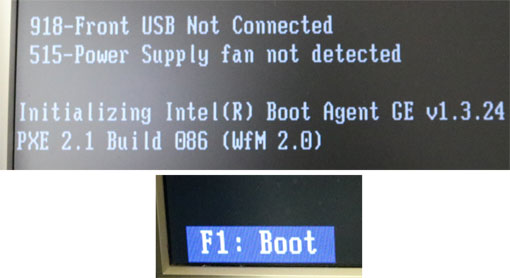
警告のビープ音が鳴って、電源のファンの回転を検知できないという警告がでます。それを無視して、F1でブートさせると、Windows 10が起動しました。
やれやれ、もうしばらく使えそうです。
光学式ドライブへの電源ケーブルをつないで、元に戻します。壊れた電源は外したままにして、その穴から電源ケーブルの束を引き出して、ATX電源を外に置いて使う事にしました。
起動の度にビープ音が鳴るので、BIOSの設定からマザーボード上の圧電スピーカーの設定をオフにしました。

見た目が良くないですが、電源容量は400Wですから、元の電源よりはかなり余裕があります。
これなら、メモリを増やして、内蔵グラフィックじゃなくて、グラフィックカードをつけても電源容量が足りないという心配もなくなりました。増設しましょう。
-

-
古いビジネスパソコン Core 2 Duo をWindows 10で快適に使う方法
2008年発売のビジネスデスクトップパソコン HP dc7900sf(Core 2 Duo @ 3GHz)は、2015年5月でサポートが打ち切られました。 十年前のパソコンでも、Windows 10を ...
-

-
オウルテックのATX電源が壊れたのでサポートに連絡して交換してもらった話
2020年夏、2017年に組んだ自作PCに入れていたオウルテックのATX電源HG650が壊れました。 過去35年のパソコン歴の中で、電源の故障はかなりの数を経験しています。 この記事は、 故障したAT ...
ケース外のATX電源の意外な活用方法

外だしなので、排気ファンの前のスペースができますから、水気をよく切った水洗いしたシェーバーを置いて乾かせます。(粘着シートで転がり落ちないようにしています)
その他のATX電源の故障の例
2014年12月に購入した サイズ の剛力短2 セミ プラグのタイプです。
2015年の正月に組んだ録画PCに使っていました。7年目の2021年の夏頃からスリープ解除に失敗してWindows 7のエラー(ブルースクリーン)が頻発するようになり、電力不足が疑われました。

2021年11月、起動不良が頻発するようになったので、新規に買っていた 玄人志向 の ATX電源と交換しました。交換後、録画PCはスリープ解除で落ちることがなくなり不具合が解消しました。

冷たい状態で電圧が不安定になります。
目立った電圧降下がおきないので、しばらく目の届く自作機の電源として使いつつ、寿命を迎えるまで使います。
まとめ
古いパソコンは、Windows 7からWindows 10へのアップグレードサービスが使えました。このアップグレード版のWindows 10は、マザーボードを交換すると認証ができなくなるので、マザーボードの故障が寿命になります。
今回は、マザーボードやCPUに何ら問題がなく、電源だけの問題だったので、ATX電源を外付けにすることで延命できました。

電源の故障を調べる パソコン電源テスター(POWER SUPPLY TESTER)は、こんな風に使うんだよ という良い症例になったと思います。
私は、Amazonで購入した【ルートアールのRT-PCPST1】を使っています。同じものがいろいろ売られているので、パソコンを自分で組み立てられる人は、一つは持っておくと便利なものの一つです。
- MacLab. PC 電源 テスター パソコン 電源用 電圧 チェッカー
- PURPLE 7 パソコン電源テスター PC電源用電圧チェッカー
- ルートアール 簡易PC電源チェッカー RT-PCPST
- Digital LCD PC Computer Power Supply Tester
全部同じものです。
ただし、この手の商品は、校正された電圧を表示しません。あくまでも目安の電圧です。校正された手持ちのDMM(デジタルマルチメータ)で、同じ電源のコネクタの電圧を測って、大きな誤差がないか?は、確かめておきましょう。









